„Sony Xperia Z2“ patarimai ir gudrybės
Ar tai blizga nauja „Xperia Z2“ laikote rankoje? Būtų sąžininga sakyti, kad esate gana maloniai patenkintas savo didinga technologinės magijos dalimi, tiesa?
Yra tiek daug daugiau nei telefonu, nei siuntinėti kvailas nuotraukas per „Snapchat“ ir žymėti savo draugus „Facebook“. „Sony“ nemadavo tokių geriausių pasaulyje išmaniųjų telefonų tokiems banaliems pratimams - kompanija turi sukūrė pūstuvo begemotą ir kol neišmoksi jo išnaudoti iki galo, tu tiesiog darai tai neteisinga.
Nesijaudinkite, nes mes turime 25 patarimus, kaip užtikrinti, kad jūs išgraibstytumėte visus paskutinius funkcijų lašus iš šios viliojančios telefoninio triumfo plokštės.
25) Pakeiskite savo programos stalčiaus išdėstymą
Daugumoje „Android“ telefonų programų stalčius yra gana paplitusi vieta - viskas išdėstyta abėcėlės tvarka, o tai gali padaryti jūsų mėgstamiausių atsisiuntimų suradimo procesą šiek tiek nemalonų, ypač jei esate skubėjimas.
Laimei, „Xperia Z2“ turi sprendimą - kai žiūrite programų stalčių, tiesiog perbraukite į kairę nuo kairės ekrano pusės ir meniu pasirodys pasirodys leidžiantis pasirinkti abėcėlės išdėstymą, „dažniausiai naudojamas“ arba „įdiegtas“. Pastaruoju atveju bus rodomos tik jūsų atsisiųstos programos. save.
24) Pridėkite daugiau pradinių ekranų
Penkių pagrindinio ekrano nepakanka visiems jūsų mieliems spartiesiems klavišams ir valdikliams? Nesijaudinkite, bet visada galite pridėti daugiau.
Bet kuriame pagrindiniame ekrane paprasčiausiai dviem pirštais atlikite žnyplės judesį ir jums bus pateiktas meniu, leidžiantis sutvarkyti ekranus ir pridėti papildomų. Vienu metu galite turėti iki septynių.
23) Prijunkite muzikos grotuvą, kai prijungiate kai kurias ausines
„Xperia Z2“ yra toks išmanus, kad gali aptikti, kai prijungiate ausines. Norėdami įjungti šią funkciją, atidarykite „Smart Connect“ programą ir viršuje pasirinkite skirtuką „Renginiai“. Įjunkite „Music on the Go“ ir, kai kitą kartą prijungsite skardines, jūsų muzika bus grojama automatiškai. Dar geriau, kai pašalinsite ausines, dabartinis takelis bus pristabdytas.
22) Prijunkite telefoną į tylųjį režimą, kai jį prijungiate naktį
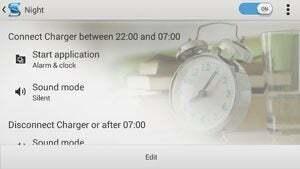 Daugeliui iš mūsų dabar patogu kasdien krauti ištroškusius galios išmaniuosius telefonus ir tvarkingai kad jie visada būtų šalia mūsų, neretai telefonai per naktį yra prijungiami prie jūsų lovos. Galite sukonfigūruoti „Xperia Z2“, kad jis automatiškai išjungtų skambėjimą ir atidarytų žadintuvą bei laikrodį programa, kai ji nustato, kad įkroviklis prijungtas po tam tikro laiko - 10 val pavyzdys. „Smart Connect“ programoje pasirinkite „Naktinis“ režimą ir įsitikinkite, kad laikas tinka jūsų asmeninėms miego valandoms, spustelėdami mygtuką Redaguoti ekrano apačioje,
Daugeliui iš mūsų dabar patogu kasdien krauti ištroškusius galios išmaniuosius telefonus ir tvarkingai kad jie visada būtų šalia mūsų, neretai telefonai per naktį yra prijungiami prie jūsų lovos. Galite sukonfigūruoti „Xperia Z2“, kad jis automatiškai išjungtų skambėjimą ir atidarytų žadintuvą bei laikrodį programa, kai ji nustato, kad įkroviklis prijungtas po tam tikro laiko - 10 val pavyzdys. „Smart Connect“ programoje pasirinkite „Naktinis“ režimą ir įsitikinkite, kad laikas tinka jūsų asmeninėms miego valandoms, spustelėdami mygtuką Redaguoti ekrano apačioje,
21) Pasirinkite ir pasirinkite, kas rodoma Z2 būsenos juostoje
„Android“ būsenos juosta yra nuo pat pirmos dienos ir teikia patogią, žvilgsnio informaciją kiekvieną dienos sekundę. „Xperia Z2“ leidžia jums pritaikyti, kokios piktogramos rodomos šioje srityje; eiti į Nustatymai> Suasmeninimas> Būsena juostos piktogramas, kad galėtumėte tuo įsitikinti patys.
20) Padarykite, kad akumuliatorius tarnautų ilgiau
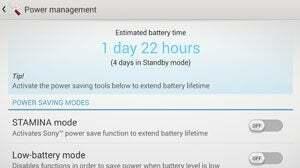 Išmanieji telefonai pasižymi nepaprastai energijos ištroškimu dėl savo įjungto būsenos ir pažangiausių vidinių technologijų. Įsitikinti, ar akumuliatorius tarnauja visą dieną, yra nemenka užduotis, tačiau, laimei, „Z2“ turi įrankius, kurie padės.
Išmanieji telefonai pasižymi nepaprastai energijos ištroškimu dėl savo įjungto būsenos ir pažangiausių vidinių technologijų. Įsitikinti, ar akumuliatorius tarnauja visą dieną, yra nemenka užduotis, tačiau, laimei, „Z2“ turi įrankius, kurie padės.
Eiti į Nustatymai> Energijos valdymas kad pamatytumėte, kiek tiksliai sulčių liko rezervuare. Čia galite perjungti įvairius režimus, kuriais siekiama padidinti ištvermę įvairių funkcijų sąskaita. Vienas iš naudingiausių yra „Mažos baterijos režimas“, kuris įsijungia tik tada, kai jūsų energijos lygis nukrenta žemiau tam tikro taško. Tada jis išjungia visas neesmines funkcijas, kad nusipirktų kuo daugiau papildomo laiko, kol pasieksite artimiausią sieninį įkroviklį.
19) Redaguokite savo sparčiųjų nustatymų meniu
Daugumoje „Android“ telefonų yra parinktis „Greiti nustatymai“, kurią galima pasiekti slenkant žemyn pranešimų juosta, o „Xperia Z2“ niekuo nesiskiria. Tai suteikia papildomą pritaikymo premiją - galite pakeisti rodomas parinktis, kad galėtumėte kuo mažiau pasiekti norimą nustatymą. Patraukite meniu Greitieji nustatymai dviem pirštais perbraukdami iš ekrano viršaus, tada viršutiniame dešiniajame kampe palieskite mygtuką Redaguoti.
18) Valdykite atsargines kopijas
Mūsų telefonuose yra tiek daug brangių duomenų, todėl verta palaikyti reguliarų atsarginės kopijos tvarkaraštį. „Xperia Z2“ yra su savo atsarginių kopijų kūrimo ir atkūrimo programa, leidžiančia išsaugoti duomenis į SD kortelę arba išorinį USB atmintinę. Naudojant šią sistemą taip pat galima atkurti visus programos duomenis ir medijos failus.
17] Įgalinti kūrėjo režimą
Kūrėjo režimas nėra paprastas mobiliųjų įrenginių vartotojas, dėl kurio norėsis nerimauti, tačiau jei norite sužinoti kuo daugiau iš „Xperia Z2“, verta tai patikrinti.
Norėdami jį įjungti, eikite į Nustatymai> Apie telefoną ir slinkite žemyn iki skilties „Kūrimo numeris“ apačioje. Kelis kartus palieskite tai ir gausite kūrėjo prieigą. Šios išplėstinės parinktys rodomos atskirame meniu „Nustatymai“.
16) Suteikite telefonui lengvą greitį
Šiam lengvam įsilaužimui turėsite įgalinti kūrėjo režimą, taigi, jei dar to nepadarėte, žr. Ankstesnį patarimą. Įveskite „Developer options“ meniu ir slinkite žemyn iki „Drawing“ skyriaus. Peržiūrėkite tuos tris langelius, pažymėtus langu, perėjimu ir animatoriumi? Perjunkite visus į „Animacijos mastelis .5x“ ir pastebėsite, kad viskas juda šiek tiek greičiau.
Iš esmės, viskas, ką padarėte, yra apriboti animacijų, tokių kaip puslapių peržiūra ir iššokantieji, laiką langai, bet galutinis rezultatas yra mažiau laukiantis ir telefonas, kuris jaučiasi turėjęs turbo padidinti. Jei norite būti dar agresyvesnis, galite visiškai išjungti šias animacijas.
15) Raskite savo telefoną, jei jį pametėte, arba nuvalykite jį nuotoliniu būdu
praradęs telefoną gali sukelti nuostabų nerimą, tačiau, laimei, „Sony“ į „Z2“ įtraukė tokią funkciją leidžia ne tik sekti savo įrenginį, bet ir leisti jam skleisti garsą, kad praeiviai jį galėtų rasti ir, tikiuosi, sugrįžti į tu.
Jei jis patektų į netinkamas rankas, galite nuotoliniu būdu nuvalyti ragelį, kad jūsų asmeniniai duomenys išliktų saugūs. Eiti į Nustatymai> Sauga> „My Xperia“. Spustelėkite „Suaktyvinti“ ir galėsite pasiekti visas šias funkcijas apsilankę „Sony Xperia“ svetainėje.
14) Leiskite įdiegti ne „Google Play“ programas
Nors labai rekomenduojame atsisiųsti programas iš oficialios „Google Play“ rinkos, kartais galite tai padaryti norite įdiegti ką nors, ką įsigijote iš kitur, pvz., vieną iš daugelio alternatyvių programų parduotuvių, kurias galite rasti „Android“.
Pagal numatytuosius nustatymus „Xperia Z2“ sukonfigūruotas blokuoti ne rinkos programų diegimą, tačiau tai galite išspręsti apsilankę „Nustatymai“ ir įėję į meniu „Sauga“. Pažymėkite langelį „Nežinomi šaltiniai“ ir viskas.
13) Prijunkite „Dual Shock 3“, kad gautumėte tikrą žaidimo patirtį
 Žaidimai jutikliniu ekranu yra gerai ir gerai, bet jūs negalite įveikti tinkamo valdiklio - ir matydami, kad „Xperia Z2“ ir „PlayStation“ yra abu pagamino ta pati kompanija, galbūt nereikėtų nustebti sužinojus, kad „DualShock 3“ padą galima susieti su ragelis. Eiti į Nustatymai> „Xperia Connectivity“ ir pasirinkite belaidžio valdiklio parinktį „DualShock 3“. Norėdami iš pradžių susieti du įrenginius, jums reikės specialaus kabelio, tačiau jis to vertas.
Žaidimai jutikliniu ekranu yra gerai ir gerai, bet jūs negalite įveikti tinkamo valdiklio - ir matydami, kad „Xperia Z2“ ir „PlayStation“ yra abu pagamino ta pati kompanija, galbūt nereikėtų nustebti sužinojus, kad „DualShock 3“ padą galima susieti su ragelis. Eiti į Nustatymai> „Xperia Connectivity“ ir pasirinkite belaidžio valdiklio parinktį „DualShock 3“. Norėdami iš pradžių susieti du įrenginius, jums reikės specialaus kabelio, tačiau jis to vertas.
12) Įrašykite būsimą, aštrų 4K vaizdo įrašą
1080p HD yra pernai, vaikinai - visa tai apie 4K vaizdo įrašą šiais laikais, pradedant suderinamais televizoriais patekti į rinką ir priversti jaustis neadekvačiai dėl brangaus LED televizoriaus, kurį nusipirkote 18 mėnesių prieš. Didelis klausimas šiuo metu yra tas, kad ten yra labai mažai laikmenų, kurie gaminami 4K formatu, tačiau galite tai pakeisti naudodami „Z2“ - jo vaizdo įrašymo įrenginys turi 4K režimą.
Rezultatai yra stulbinantys, tačiau būkite atsargūs - daugiau taškų reiškia didesnius failus, todėl galų gale užpildysite telefono saugyklą greičiau nei tikitės.
11) Kontroliuokite, kurios programos leidžia jums trukdyti
„Android“ pranešimų sistemos pavydi visos kitos mobiliosios operacinės sistemos, tačiau yra atvejų, kai gali būti gana nemalonu, kad tiek daug programų kovoja už jūsų dėmesį. Gailestingai, nutildyti programas galima kiekvienu atveju atskirai, naudojant „Z2“ parinktį „Tvarkyti pranešimus“.
Tai galite rasti apsilankę Nustatymai> Suasmeninimas, kur jums bus pateiktas visas visų programų sąrašas. Norėdami neleisti jiems siųsti jums pranešimų, tiesiog panaikinkite laukelį šalia programos.
10) Akimirksniu išvalykite peržiūrėtus pranešimus
Jei esate „Android“ vartotojas ilgą laiką, žinosite, kad pranešimai iš būsenos juostos pašalinami tik tada, kai juos peržiūrite arba paliesite mygtuką „Išvalyti“. Tačiau „Z2“ yra puiki maža funkcija, kuri įjungus išvalo visus jūsų pranešimus, kai nuleisite pranešimų skydelį. Norėdami jį įjungti, eikite į Nustatymai> Suasmeninimas ir pažymėkite langelį „Išvalyti peržiūrėtus pranešimus“.
9) valdykite skambučius gestais
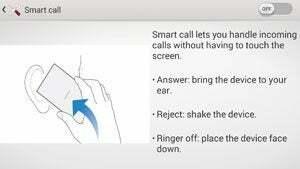 „Z2“ yra su trim gestų komandomis. Gavę skambutį, galite automatiškai į jį atsakyti, prikišę telefoną prie ausies. Atmesti skambutį yra taip pat paprasta, kaip purtyti telefoną, kai jis skamba, ir galite nutildyti skambutį neatmetę skambučio, nukreipdami jį veidu į žemyn ant lygaus paviršiaus. Norėdami įjungti visus šiuos gestus, eikite į Nustatymai> Suasmeninimas> Judėjimas.
„Z2“ yra su trim gestų komandomis. Gavę skambutį, galite automatiškai į jį atsakyti, prikišę telefoną prie ausies. Atmesti skambutį yra taip pat paprasta, kaip purtyti telefoną, kai jis skamba, ir galite nutildyti skambutį neatmetę skambučio, nukreipdami jį veidu į žemyn ant lygaus paviršiaus. Norėdami įjungti visus šiuos gestus, eikite į Nustatymai> Suasmeninimas> Judėjimas.
8) Jutiklinį ekraną naudokite net tada, kai mūvite pirštines
Talpiniai jutikliniai ekranai yra puikūs, nes, skirtingai nei varžiniai, jiems nereikia dirbti. Tačiau tai reiškia, kad negalite naudoti ekrano mūvėdami pirštines - bent jau ne daugelyje išmaniųjų telefonų.
„Z2“ skiriasi tuo, kad jame yra funkcija, padidinanti ekrano jautrumą, leidžianti paaukoti mėgstamas kumštines pirštines ir vis tiek perbraukti iki savo širdies. Eiti į Nustatymai> Ekranas ir įjunkite „Pirštinių režimą“.
7) Sužinokite dainos pavadinimą naudodami tik telefoną
Ar kada atsidūrei parduotuvėje ar bare, kai daina pradeda groti ir tau patinka tai, ką girdi, bet varginančiai niekaip negali sužinoti, kaip ji vadinama? Dėl šiuolaikinių technologijų stebuklų jums nebereikia jaudintis dėl tokių problemų - jūsų patikimas „Z2“ turi viską, ko reikia.
Įjunkite „TrackID“ programą ir užmuškite „Ką aš klausau?“ mygtuką. Jūsų telefonas klausysis kelių sekundžių ir tada praneš apie tai su pavadinimu ir atlikėju. Taip pat galite sužinoti informacijos apie tai, ką žiūrite per televiziją, naudodami panašiai galingą „TrackID TV“ programą.
6) Pažadinkite telefoną dukart palietę
Kaip ir „LG G2“, galima suaktyvinti „Z2“ ekraną tiesiog dukart palietus, bet ši funkcija nėra įjungta pagal numatytuosius nustatymus. Eiti į Nustatymai> Ekranas tada pažymėkite mygtuką „Tap to Wake“. Kai telefono ekranas bus išjungtas, greitas dukart palietimas išjudins jį iš miego.
5) Norėdami sužinoti svarbiausią informaciją, naudokite fotoaparatą
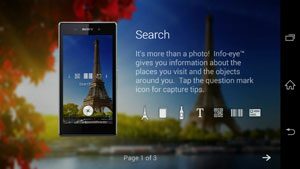 „Z2“ puikiai tinka ne tik fotografuoti, bet ir naudoti fotoaparatą, kad suteiktų informacijos apie jus supantį pasaulį. Ekrano apačioje dešinėje paimkite režimo piktogramą ir pasirinkite „Info-Eye“, kad įjungtumėte šią funkciją. Galite nuskaityti QR kodus, brūkšninius kodus, tekstą, objektus ir garsius orientyrus bei iškart pamatyti juose esančią informaciją.
„Z2“ puikiai tinka ne tik fotografuoti, bet ir naudoti fotoaparatą, kad suteiktų informacijos apie jus supantį pasaulį. Ekrano apačioje dešinėje paimkite režimo piktogramą ir pasirinkite „Info-Eye“, kad įjungtumėte šią funkciją. Galite nuskaityti QR kodus, brūkšninius kodus, tekstą, objektus ir garsius orientyrus bei iškart pamatyti juose esančią informaciją.
4) Stebėkite savo duomenų suvartojimą
Šiuolaikiniai telefonai yra duomenų rijimas, visą dieną ir kiekvieną dieną atsisiunčiantis ir įkeliantis didžiulius informacijos gabalus. Klausimas yra tas, kad labai nedaugelis mobiliųjų telefonų sutarčių suvartoja neribotą duomenų kiekį, todėl turite kontroliuoti savo telefono veiklą.
Laimei, galite nustatyti įspėjimus, kad informuotumėte jus, kai artėjate prie savo ribos, ir netgi nustatyti bloką kuris išjungia duomenų ryšį, kai peržengiate tam tikrą tašką - neleisdami jums atsirasti mokesčiai. Eiti į Nustatymai> Duomenų naudojimas ir pamatysite ekraną, kuriame galėsite nustatyti įspėjimus ir apribojimus.
3) Automatiškai išsaugokite savo telefono duomenis debesyje
Mes taip įpratę, kad telefonuose yra fotoaparatai, nenuostabu, kad mes darome daugumą savo asmeninių vaizdų juos, bet ar kada pagalvojai, kas nutiktų visoms taurioms asmenukėms, jei pamestum savo ragelis? Dar nepanikuok - „Google“ turi tavo nugarą. Pirmą kartą suaktyvinkite „Google“ programą ir suteiksite galimybę įjungti debesį visų vaizdų saugyklą, taip pat galimybę įkelti visas dabartines nuotraukas ir vaizdo įrašai.
2) Supaprastinkite savo patirtį
Telefonai yra sudėtingi žvėrys, veikiantys labiau kaip kompiuteriai, o ne telefonai. Kai kuriems iš mūsų visa ta galia tiesiog glumina ir glumina, tačiau yra alternatyva - „Xperia Z2“ yra „paprasto“ režimo, kuris sutelkia visas pagrindines funkcijas į vieną namą ekranas. Jei norite supaprastinti savo patirtį, eikite į Nustatymai> Pagrindinis puslapis ir pasirinkite „Simple Home“, kad jį įgalintumėte.
1) Laikykite ekraną budrų, kai žiūrite į jį
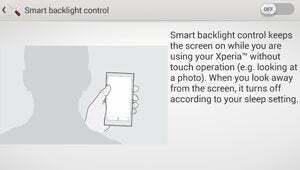 Nesvarbu, ar žiūrite tinklalapį, ar skaitote knygą, ar naršote keletą nuotraukų, tai gali būti tikrai nemalonu kai įjungiate agresyvų energijos taupymo režimą ir išjungiate ekraną, kad išsaugotumėte baterija.
Nesvarbu, ar žiūrite tinklalapį, ar skaitote knygą, ar naršote keletą nuotraukų, tai gali būti tikrai nemalonu kai įjungiate agresyvų energijos taupymo režimą ir išjungiate ekraną, kad išsaugotumėte baterija.
Tai suprantamas žingsnis - galų gale tas didžiulis demonstravimas yra vienas didžiausių jėgos pritraukimų, tačiau tai nepadaro jo mažiau apmaudu. „Xperia Z2“ yra su įmontuota funkcija, įveikiančia šią nemalonią problemą - eikite į Nustatymai> Ekranas ir įjunkite parinktį „Išmanusis apšvietimo valdymas“. Telefono ekranas budės tol, kol jį laikysite.
Toliau skaitykite mūsų „Xperia Z2“ ir „Galaxy S5“ palyginimas
